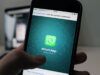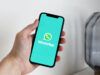Come ripristinare WhatsApp
Hai appena acquistato un nuovo smartphone, hai provato a installare WhatsApp ma le conversazioni che erano presenti sul tuo vecchio cellulare non sono state ripristinate? Non ti preoccupare, cercheremo di risolvere insieme il problema.
Per ripristinare WhatsApp e rientrare in possesso delle tue vecchie chat devi installare (o reinstallare) l’applicazione su uno smartphone associato allo stesso numero del telefono che utilizzavi prima. Inoltre, se scegli di utilizzare un sistema di backup basato sul cloud (es. iCloud su iPhone e Google Drive su Android), devi assicurarti che il nuovo cellulare sia collegato allo stesso account utente di quello vecchio, mentre se scegli di percorrere la strada del ripristino offline devi trasferire sul telefono i file di backup del tuo vecchio smartphone.
Troppo difficile? Ma no… Detta così sembra una cosa complicata, me ne rendo conto, ma invece ti assicuro che è tutto molto semplice. Non devi fare altro che prenderti cinque minuti di tempo libero e seguire le indicazioni che trovi di seguito: vedremo prima come ripristinare le conversazioni di WhatsApp su iPhone e poi ci occuperemo di Android. Vedremo anche come riattivare un account di WhatsApp in seguito alla sua sospensione. Adesso però non mettiamo “troppa carne al fuoco” e cerchiamo di procedere con ordine.
Indice
- Come ripristinare WhatsApp su Android
- Come ripristinare WhatsApp su iPhone
- Come ripristinare WhatsApp su nuovo telefono
- Come ripristinare WhatsApp cancellato
- Come ripristinare WhatsApp sospeso
- Come ripristinare WhatsApp su PC
Come ripristinare WhatsApp su Android
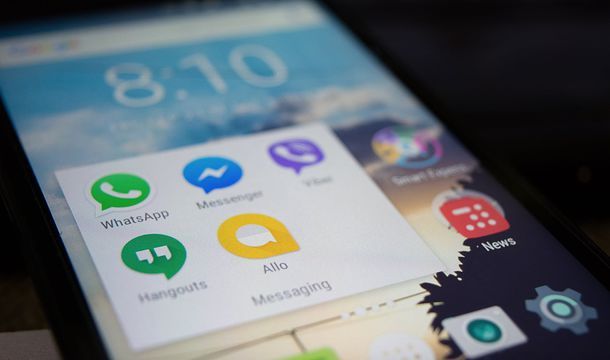
Su Android esiste una doppia procedura per ripristinare WhatsApp: la prima, quella più comoda e semplice da utilizzare, prevede l’utilizzo di Google Drive come sistema di backup online e consente di riportare WhatsApp solo allo stato dell’ultimo salvataggio (quello più recente).
La seconda procedura, invece, prevede l’utilizzo di un file di backup che l’applicazione genera quotidianamente in locale e viene archiviato sulla memoria del telefono. In quest’ultimo caso, è possibile riportare WhatsApp a uno stato precedente rispetto a quello dell’ultimo backup e quindi si ha più libertà d’azione (anche se la procedura da seguire è un po’ più noiosa).
Ti segnalo che su Android è consentito associare due account WhatsApp all’interno della medesima applicazione. Il procedimento è semplice: basta toccare l’icona (…) situata nell’angolo superiore della schermata principale di WhatsApp, accedere alle Impostazioni, selezionare l’opzione Aggiungi account, inserire il numero di telefono, completare la verifica dell’identità e ripristinare il backup dal cloud (se lo hai creato precedentemente). Non trovi questa funzionalità? In questo caso, attendi che venga completato il processo di distribuzione sul tuo dispositivo, previsto entro la fine del 2023.
Come ripristinare WhatsApp da backup
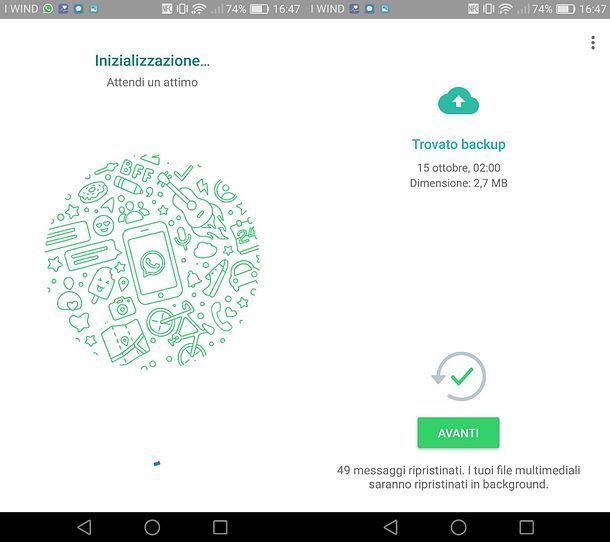
Se vuoi ripristinare WhatsApp usando l’ultimo backup effettuato su Google Drive (che, ti ricordo, dev’essere attivato andando nel menu ⋮ > Impostazioni > Chat > Backup delle chat dell’applicazione), non devi far altro che installare (o reinstallare) WhatsApp su uno smartphone associato allo stesso numero di telefono e lo stesso account Google di quello usato per generare il backup. Durante il setup iniziale, dopo la verifica del numero di telefono, ti sarà chiesto se vuoi ripristinare il tuo backup. Inoltre, se si trattava di un backup crittografato end-to-end, ti verrà chiesta la password di quest’ultimo per procedere. Maggiori info qui.
Per verificare l’account Google configurato sul tuo smartphone, accedi al menu Impostazioni di Android (l’icona dell’ingranaggio che si trova in home screen o nel drawer, cioè nella schermata con la lista di tutte le app installate sul dispositivo), seleziona la voce Account e vai su Google. Se il tuo account Google (quello associato all’installazione precedente di WhatsApp) non compare nella lista degli account configurati sul device, rimedia subito pigiando sulla voce Aggiungi account, poi su quella Google ed effettuando l’accesso al tuo account Google. Se qualche passaggio non ti è chiaro, prova a consultare la mia guida su come associare un telefono Android a Google.
Una volta verificata (o completata) la configurazione dell’account Google, non devi far altro che installare/reinstallare WhatsApp tramite il Play Store di Android. Se sul tuo dispositivo non è presente il Play Store di Google, rimedia al problema scaricando il pacchetto APK di WhatsApp e installandolo “manualmente”: qualora incontrassi delle difficoltà nell’affrontare questa procedura, trovi spiegato come installare WhatsApp su Android nella mia guida dedicata all’argomento.
Nota: tutti i passaggi indicati in questo capitolo della guida sono validi anche per WhatsApp Business, la versione di WhatsApp destinata alle attività commerciali e ai professionisti.
Backup offline
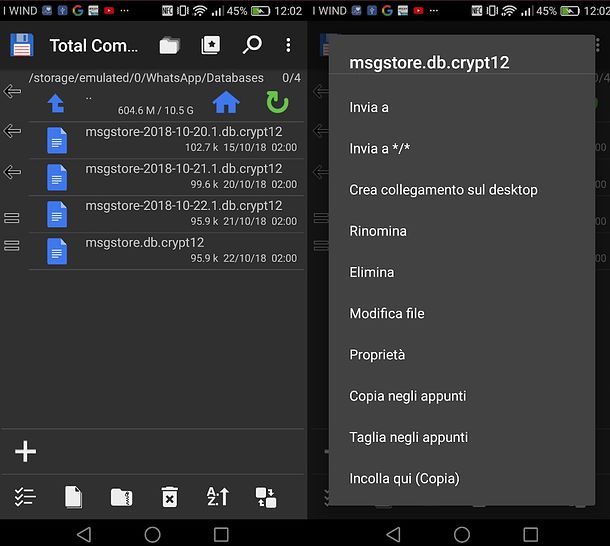
Per ripristinare le conversazioni di WhatsApp utilizzando il file di backup generato localmente dall’applicazione, bisogna prendere suddetto file (msgstore.db.crypt15), copiarlo nella cartella Databases del proprio smartphone e installare (o reinstallare) WhatsApp. L’unico requisito necessario affinché tutto funzioni a dovere è che il telefono sia associato allo stesso numero del telefono che ha generato il backup.
Prima di procedere, però, ti consiglio vivamente di collegarti alla pagina di gestione di Google Drive e di eliminare WhatsApp dalla lista delle applicazioni associate al tuo account: in questo modo, eviterai che WhatsApp possa ripristinare il backup online di Google Drive anziché quello offline che vuoi utilizzare tu. Per procedere, collegati dunque alla pagina di gestione di Google Drive che ti ho linkato poc’anzi, effettua l’accesso al tuo account Google (se necessario), clicca sulla voce relativa a WhatsApp Messenger, pigia sul bottone Rimuovi accesso e dai conferma.
Adesso puoi passare all’azione vera e propria: se devi estrapolare il file msgstore.db.crypt15 dal tuo vecchio smartphone Android, puoi utilizzare il computer (collegando il cellulare a quest’ultimo) oppure puoi rivolgerti all’applicazione gratuita Files di Google, la quale è preinstallata sulla maggior parte dei telefoni con servizio Google e permette di accedere a tutti i file presenti sul dispositivo: basta pigiare sull’icona della cartella per aprirla e recarsi poi nella sezione Memoria interna > Android > Media > com.whatsapp > WhatsApp> Databases.
Nella cartella Databases del tuo cellulare troverai il file msgstore.db.crypt15, che è il backup più recente di WhatsApp, e altri file denominati msgstore-[data].1.db.crypt15 (dove al posto di [data] c’è la data in cui sono stati creati) che invece sono i backup più vecchi delle tue chat. Se vuoi, puoi anche prendere uno dei file più vecchi, rinominarlo in msgstore.db.crypt15 e ripristinare WhatsApp a uno stato più datato rispetto a quello attuale. Per rinominare, copiare e incollare i file in File, non devi far altro che usare il menu che compare dopo aver fatto tap sui tre puntini di fianco al file.
Una volta copiato il file con il backup delle chat inviala al nuovo telefono o a quello su cui vuoi fare il backup e inseriscilo nel percorso file che ti ho mostrato poco sopra. A questo punto installa (o reinstalla WhatsApp) e rispondi Ripristina alla richiesta di ripristino del backup, che ti verrà fatta subito dopo la procedura di verifica del numero.
Nel caso in cui qualche passaggio non ti fosse chiaro, prova a dare un’occhiata al mio tutorial su come recuperare conversazioni WhatsApp Android in cui ho trattato l’argomento in maniera più specifica.
Come ripristinare WhatsApp da iPhone ad Android
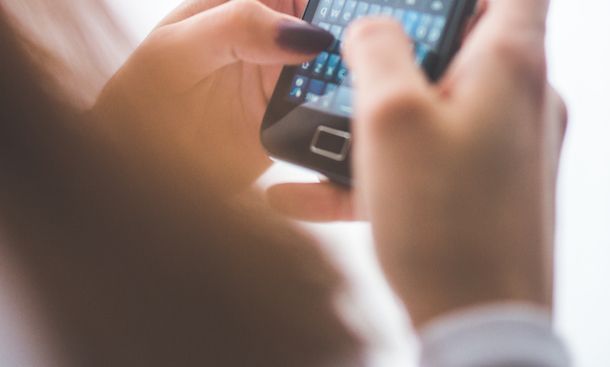
Se hai un nuovo telefono Android ma quello precedente era un iPhone, allora passare le chat da un telefono all’altro non è un’operazione immediata come sarebbe se i due appartenessero al medesimo sistema operativo, per cui preparati a qualche passaggio in più.
Se proprio volessimo essere precisi, sarebbe necessario dire che WhatsApp sta sviluppando la funzionalità per migrare chat da iOS ad Android ma, almeno nel momento in cui scrivo, è ancora in fase di sviluppo il che preclude alcune funzioni (come il trasferimento del registro chiamate) e la limita solo ad alcuni marchi.
Al momento della scrittura di quest’articolo, tale funzione è presente solo sui telefoni Samsung, ma verrà sicuramente allargata anche agli altri in un prossimo futuro. Il software che ti consiglio di utilizzare quindi, nel caso tu non abbia a disposizione l’opzione nativa, è Wondershare MobileTrans.
Il prezzo di questo programma parte da 23,96 $ l’anno e ti permetterà di passare i dati senza problemi tra i due dispositivi. Per sapere come fare, ti lascio la mia guida su come trasferire la chat WhatsApp da iOS ad Android.
Cancellare tutti i messaggi
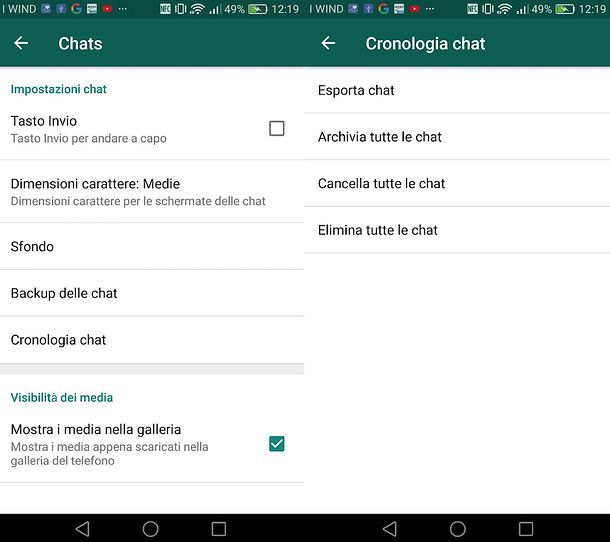
Vuoi ripristinare il tuo WhatsApp nel senso che vuoi rimetterlo “a nuovo” cancellando tutte le conversazioni presenti in esso? Allora avvia l’applicazione, pigia sul pulsante ⋮ collocato in alto a destra, recati nel menu Impostazioni > Chat > Cronologia chat e pigia prima sul pulsante Elimina tutte le chat e poi su Elimina.
In alternativa, è disponibile l’opzione Svuota tutte le chat, che permette di eliminare tutti i messaggi delle chat lasciando però le comunicazioni aperte e, all’occorrenza, avendo l’opportunità di conservare i messaggi contrassegnati come importanti.
Come ripristinare WhatsApp su iPhone
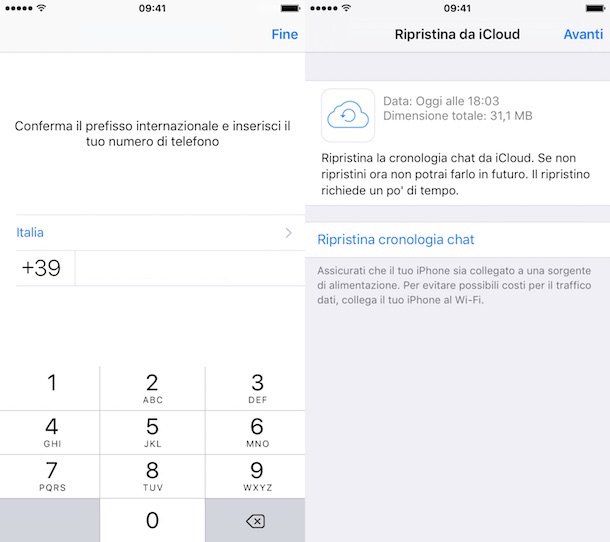
La versione iOS di WhatsApp funziona esattamente come quella per Android, dove devi andare ad attivare il backup della chat dal menu Impostazioni e poi selezionare la voce Chat per passare al pannello di controllo del backup. Qui puoi attivare o disattivare il Backup automatico con cadenza periodica, oppure eseguirne uno sul momento tramite la voce Esegui backup.
Se hai attiva questa opzione o se hai creato un file di backup personalmente, allora ti sarà possibile ripristinarlo reinstallando l’app, collegandola al profilo iCloud dove hai conservato i dati di memoria e lasciando che l’app scarichi il tutto durante le fasi di configurazione iniziale.
Se tu non riesci a ripristinare WhatsApp sul tuo iPhone significa che manca uno degli elementi fondamentali affinché la procedura venga portata correttamente a termine: potresti utilizzare un numero di telefono diverso rispetto a quello che utilizzavi quando è stato generato il backup delle conversazioni, potresti usare un ID Apple diverso o, ancora, potrebbe esserci qualche problema legato al funzionamento di iCloud Drive.
Per verificare il tutto, e quindi porre rimedio alla situazione, devi prendere l’iPhone sul quale è stato generato inizialmente il backup di WhatsApp, inserire in esso una SIM associata al numero che utilizzi attualmente (che poi dovrebbe essere anche quello usato originariamente sul device) e verificare che nel menu Impostazioni > [tuo nome] > iCloud siano attive le opzioni relative ad iCloud Drive e WhatsApp.
A operazione completata, devi aprire WhatsApp, attivare nuovamente l’applicazione (questo perché non è consentito l’utilizzo del servizio su più di un telefono in contemporanea) e avviare la creazione di un nuovo backup dal menu Impostazioni > Chat > Backup delle chat.
Per concludere, torna sul tuo iPhone attuale, vai nel menu Impostazioni e verifica che l’account usato sul telefono sia lo stesso dell’altro “melafonino” e che il servizio iCloud Drive sia attivo. Se l’account iCloud risulta non configurato, pigia sulla voce Esegui il login su iPhone e rimedia. Dopodiché reinstalla WhatsApp dall’App Store (se non sai come procedere, segui la mia guida su come scaricare WhatsApp su iPhone), esegui la verifica del numero e accetta il ripristino delle tue conversazioni pigiando sul pulsante Ripristina cronologia chat.
Ti rammento che anche su iPhone vale quanto detto prima su Android: se quello da ripristinare è un backup crittografato end-to-end, ti verrà chiesta la password di quest’ultimo per procedere; se non la ricordi non potrai più accedere al suo contenuto. Maggiori info qui.
Nel caso in cui qualche passaggio non ti fosse chiaro, leggi la mia guida su come recuperare conversazioni WhatsApp iPhone in cui ti ho spiegato tutto con dovizia di particolari.
Come ripristinare WhatsApp da Android a iPhone

Se vuoi passare le chat da Android a iPhone, ti avverto che a partire dal 2022 è possibile utilizzare Passa ad iOS, utile per trasferire non solo le chat di WhatsApp ma, più in generale, tutti i dati presenti sul terminale Android al proprio “melafonino”.
Altrimenti bisogna ricorrere a programmi terzi tenendo conto che, essendo soluzioni non ufficiali, potrebbero essere bloccate o limitate in qualsiasi momento, non portandoti ai risultati che desideri. In ogni caso, se proprio hai la necessità di passare tutte le chat sul tuo nuovo iPhone, la soluzione che ti suggerisco di utilizzare è Backuptrans.
Questo è un programma che s’installa direttamente sul PC e ha un costo che parte da 19,95 $ a salire a seconda del piano che desideri. Quindi basta solo scaricare questo semplice programmino e il gioco è fatto? Non esattamente, l’operazione per portare a termine il trasferimento con successo è piuttosto lunga e, per questa ragione, ti lascio il mio tutorial dedicato a come trasferire le chat di WhatsApp da Android a iPhone.
Cancellare tutti i messaggi
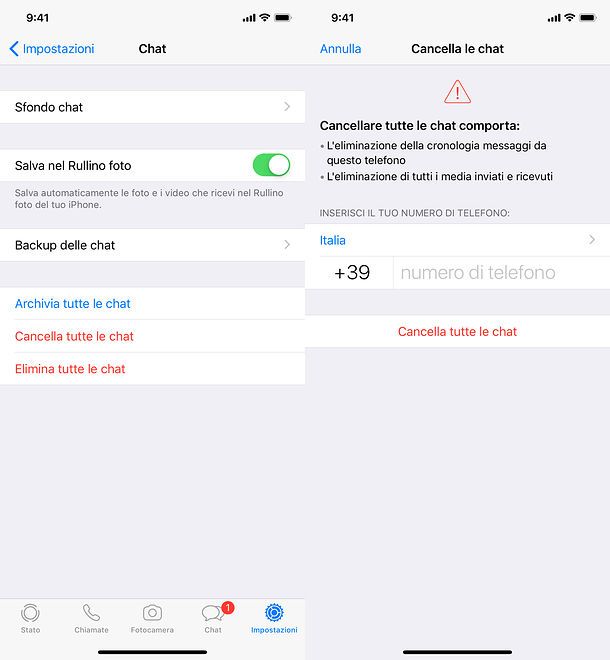
Vuoi ripristinare il tuo WhatsApp nel senso che vuoi cancellare tutte le conversazioni presenti in esso, e non recuperarle? Nessun problema, si può fare anche questo. Avvia l’applicazione, seleziona la scheda Impostazioni che si trova in basso a destra e pigia prima sulla voce Chat e poi sul pulsante Elimina tutte le chat.
A questo punto, digita il tuo numero di telefono (completo di prefisso internazionale, che per l’Italia è +39), fai “tap” sul pulsante Elimina tutte le chat e il gioco è fatto. Conversazioni e allegati verranno eliminati in maniera istantanea.
In alternativa, puoi scegliere l’opzione Svuota tutte le chat, che permette di cancellare tutti i messaggi, preservando all’occorrenza quelli contrassegnati come importanti e mantenendo attive le conversazioni.
Come ripristinare WhatsApp su nuovo telefono
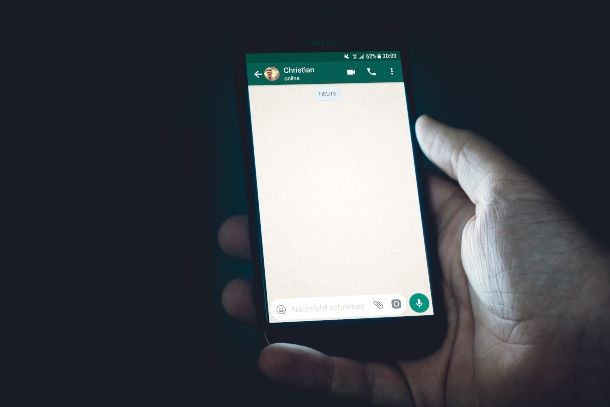
Se hai un nuovo telefono e hai bisogno di ripristinare WhatsApp, allora tutte le procedure che ti ho indicato fin’ora restano perfettamente valide, in quanto funzionano sia per il ripristino sul medesimo modello che su uno nuovo. In tutto questo però, c’è un piccolo accorgimento che voglio suggerirti di adottare.
Nel caso il ripristino su nuovo telefono sia una cosa programmata e non causata dalla rottura del dispositivo precedente, allora meglio non affidarsi al file di backup creato automaticamente o a quello presente in memoria, meglio generarne uno sul momento prima di procedere. Questo ti permetterà di avere le chat aggiornate all’ultimo messaggio inviato e ricevuto, piuttosto che a giorni o addirittura settimane addietro.
Per farlo devi semplicemente aprire l’app e, nel caso tu stia operando da Android, fare tap sui tre puntini in alto a destra, poi pigiare la voce Impostazioni, Chat, poi Backup delle chat e infine sul pulsante Esegui backup. In questo modo il telefono creerà un backup sul momento con tutto quello che ti è stato inviato fino a quel punto.
Se invece operi da iPhone allora devi aprire l’app, fare tap sulla voce Impostazioni, poi ancora su Chat, Backup delle chat e infine sulla voce Esegui backup adesso. Fatto questo potrai passare al nuovo iPhone senza il rischio di perdere nemmeno una linea di testo. Per avere maggiori dettagli su come fare il backup di WhatsApp, quest’articolo fa al caso tuo.
Come ripristinare WhatsApp cancellato
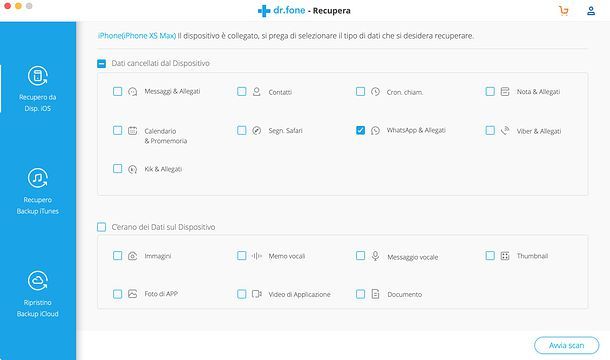
Hai cancellato per sbaglio alcune conversazioni su WhatsApp e non avevi provveduto a effettuare un backup delle stesse? Mi spiace, ma hai pochissime possibilità di recuperarle.
L’unica tua speranza consiste nel collegare lo smartphone al computer e usare un software di recupero dati per tentare di ripristinare i messaggi ancora presenti sul dispositivo (nelle aree di memoria non ancora sovrascritte da altri dati). Tra i tanti software disponibili, io ti consiglio Dr.Fone di Wondershare, che costa 58 euro su Windows e 66,39 euro su macOS, ma è disponibile in una versione di prova gratuita che permette di visualizzare i dati recuperabili. Ti ho spiegato più in dettaglio come utilizzarlo in questo tutorial.
Come ripristinare WhatsApp sospeso
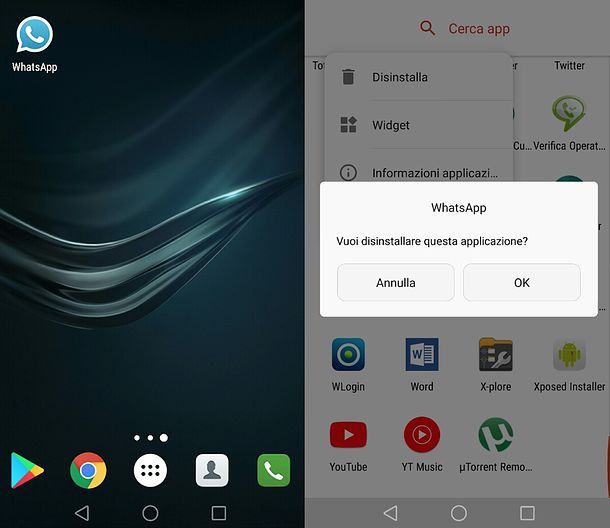
Il tuo account di WhatsApp è stato sospeso e non sai come ripristinarlo? È un bel guaio, però tranquillo, non è ancora detta l’ultima parola.
Se il tuo account è stato bloccato in via temporanea (e quindi vedi un conto alla rovescia nella schermata principale della app) puoi risolvere il problema rimuovendo dal telefono tutte le versioni non ufficiali di WhatsApp (es. WhatsApp+, WhatsAppMD, WhatsApp Reborn o Whatsfapp), attendendo la scadenza del countdown e reinstallando il client ufficiale.
Se invece, il tuo account è stato “bannato” in maniera permanente, mi spiace, ma l’unica soluzione che hai a tua disposizione è contattare WhatsApp tramite il modulo apposito che trovi sul sito ufficiale.
Per maggiori informazioni, dà un’occhiata al mio tutorial su come sbloccare WhatsApp in cui trovi spiegate tutte le motivazioni che portano alla sospensione degli account su WhatsApp e le possibili soluzioni al problema.
Come ripristinare WhatsApp su PC

Se hai un computer e vuoi sapere come ripristinare WhatsApp Web, ti farà piacere venire a conoscenza del fatto che è davvero facilissimo e non richiede più di un paio di passaggi. WhatsApp Web è infatti direttamente collegato a WhatsApp del telefono, non ha bisogno di operazioni particolari. Lo stesso discorso vale per il client desktop di WhatsApp, disponibile su Windows 10 e versioni successive e su macOS 11 e successivi (vi è anche un client beta su Mac scaricabile da questo link).
Questo significa che, ogni volta che lo assocerai a una versione e relativo profilo mobile, tutte le chat verranno automaticamente caricate in un battito di ciglia. Una volta aperto WhatsApp sul PC, nel caso non sia associato ad alcun profilo, scannerizza il codice QR che ti appare a schermo aprendo la versione mobile e fai tap sui tre puntini in alto a destra (nel caso il tuo telefono sia Android).
Ora seleziona la voce Dispositivi collegati poi pigia il pulsante Collega dispositivo e infine inquadra il codice QR della versione Web per associarle. Una volta fatto questo, potrai avere tutte le conversazioni sul tuo computer, richiamandole quando necessario. Se vuoi saper come usare WhatsApp Web in dettaglio, il mio tutorial ti darà le informazioni che cerchi.

Autore
Salvatore Aranzulla
Salvatore Aranzulla è il blogger e divulgatore informatico più letto in Italia. Noto per aver scoperto delle vulnerabilità nei siti di Google e Microsoft. Collabora con riviste di informatica e cura la rubrica tecnologica del quotidiano Il Messaggero. È il fondatore di Aranzulla.it, uno dei trenta siti più visitati d'Italia, nel quale risponde con semplicità a migliaia di dubbi di tipo informatico. Ha pubblicato per Mondadori e Mondadori Informatica.